Märguanded on käepärased. Ilma nendeta ei teaks te, et rakendus vajab teie tähelepanu. Probleem tekib siis, kui rakendus üritab olla liiga abivalmis, saates liiga palju teatisi.
Mida saate teha, kui need märguanded teid hulluks ajavad? Järgmine juhend näitab teile mõningaid näpunäiteid, mille abil saate proovida Androidi märguanneteks kutsutavat metsalist taltsutada.
Teavituste väljalülitamine konkreetse rakenduse jaoks (Oreo)
Kui teil on ainult üks rakendus, mille märguandeid peate juhtima, on teil alati võimalus need märguanded välja lülitada. Konkreetse rakenduse märguannete väljalülitamiseks minge aadressile:

- Seaded
- Rakendused ja märguanded
- Rakenduse teave
- Valige tüütute märguannetega rakendus
- Rakenduste märguanded
- Lülitage suvand Sees välja
Lülitage rakenduste märguanded aku märguande abil välja
Nende märguannete taltsutamiseks Android Oreo aku kasutamise teatise abil minge aadressile:

- Seaded
- Rakendused ja märguanded
- Rakenduse teave
- Puudutage paremas ülanurgas kolme punkti
- Valige Kuva süsteem
- Android süsteem
- Pühkige alla jaotiseni Akut tarbiv rakendus ja puudutage valikut
- Puudutage olulisuse valikut
- Valige Madal tähtsus

Keela märguanded teavitusribalt
Teavituste kiireks keelamiseks teavitusriba abil tehke järgmist.

- Pühkige teavitusribalt alla
- Vajutage teatist pikalt, kuni kuvatakse lüliti
- Kui lülitate selle välja, kuvatakse teile teade, et te ei saa enam seda tüüpi märguandeid
Kasutage Oreo funktsiooni Mitte segada
Funktsioon Mitte segada võib paljud asjad ära jätta. Selle funktsiooni lubamiseks minge aadressile:

- Seaded
- Heli
- Ära sega
- Prioriteet lubab ainult
- Valige teile kõige paremini sobivad valikud
Kuidas keelata märguanded, mis ei liigu
Mõned märguanded lihtsalt ei kao, isegi kui proovite neist loobuda. Kui teie Android-seadmes (nt Eset) on viirusetõrje, liigub viirusetõrje märguanne veidi, kuid te ei saa seda eemaldada.
Kuigi on hea mõte märguandeid mitte eemaldada, on võimalik neist lahti saada.
Minema:

- Seaded
- Rakendused ja märguanded
- Rakenduse teave
- Valige tüütute märguannetega rakendus
- Rakenduste märguanded
- Lülitage suvand Sees välja
Eseti märguanne, millest te ei saanud lahti, kaob lõpuks ära.
Teavituste blokeerija ja teadete väljalülitamise rakendus
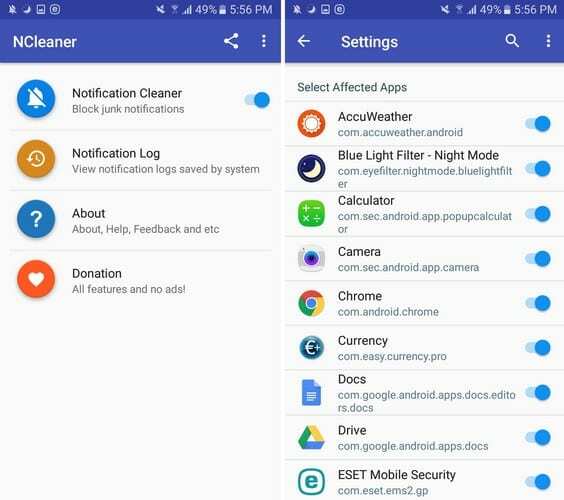
Võite alati loota kolmanda osapoole rakendusele, kes aitab nende tüütute märguannete kontrolli all hoida. Rakendus, mida saate proovida, on Teavituste blokeerija ja puhastaja.
See on tasuta rakendus, mis aitab teil blokeerida ka kõigi soovitud rakenduste märguanded. Sellel on lihtne disain ja see ei nõua telefoni juurutamist.
Rakenduse avalehel on teavituslogi, mis näitab teile kõiki teateid, mis takistasid teid häirimast. Kui soovite saada mõni rakendus, mille märguandeid soovite saada, lülitage see rakenduste loendis välja.
Süsteemirakenduste kuvamiseks tehke järgmist.
- Puudutage paremas ülanurgas kolme punkti ja minge seadete juurde
- Veel kord puudutage kolme punkti ja valige Kuva süsteem
Niipea, kui puudutate valikut, kuvatakse lisavalikud.

Rakendusel on ka lisafunktsioonid, mida saate Premiumile üleminekul. Saate selliseid funktsioone nagu:
- Keela puhastusanimatsioon
- Eemaldage lukustuskuvalt teatis
- Eemaldage teatisest rakenduse ikoon
- Lisage must teema
- Peida pooleliolevad teatised pärast taaskäivitamist jäädavalt
- Peidab reklaamid
- Automaatne sulgemine pärast rakenduse puhastamist
- Eemaldage NCleaner
Järeldus
Ilma märguanneteta ei tea te niipea kui võimalik, et rakendus vajab teie tähelepanu. Kuid kui saate elada ilma märguanneteta, teate nüüd, mida saate teha, et need kaoks. Kuidas te nende püsivate Androidi märguannetega toime tulete?